小书匠表格组件编辑器使用说明
小书匠表格组件编辑器使用说明
概述
从小书匠 5.6.0 版本开始,小书匠支持了表格组件功能。
通过表格组件编辑器的可视化编辑功能,可以方便用户快速的编辑表格组件里的内容,解决 markdown 下对表格处理的各种不友好问题。
特点
- 可以直接对小书匠内的表格组件进行修改
- 支持表格内换行
- 支持合并单元格
- 支持表格嵌套
- 支持表格大小调整
- 可视化表格编辑
- excel 文件导入
使用
新建一个表格组件
- 将光标定位到想要插入表格组件的空行位置,然后点击工具栏的
表格组件按钮 - 系统就会在当前行创建一个表格组件,并显示表格组件编辑器
注: 光标在编辑器内所在的行不能包含其他表格组件,最好是在空行上点击,才会创建新的表格组件。如果是在已经有表格组件的行上点击工具栏的表格组件按钮,就会变成修改这个组件了。
表格初始化
当用户创建一个新的表格组件时,系统默认创建一个 3×2 的表格。如果该表格的单元格数不能满足实际需求,除了可以直接通过增加删除行,增加删除列操作外,还可以点击表格组件编辑器左下解的初始化按钮,重新初始化下表格的单元格数。
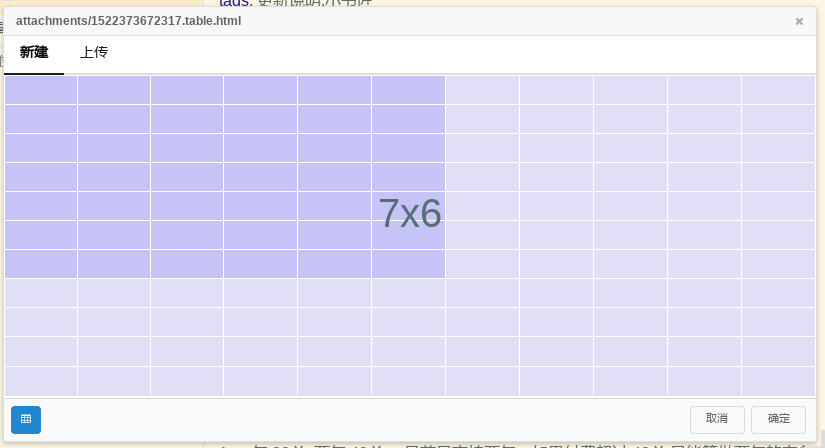
表格初始化
注:
- 表格初始化不仅仅只是可以初始化选定的单元格数,还可以导入用户已经有的 excel 文件。
- 表格初始化后,会把当前表格的数据清空。
导入 excel 文件
方法一
直接将 excel 文件拖拽到表格组件编辑器内,系统会自动将 excel 数据转换成小书匠识别的表格文件。
注: 是将 excel 文件拖拽到表格组件编辑器内,不是 markdown 编辑区内。
方法二
- 在表格组件编辑器左下角,点击
初始化按钮,进入表格初始化操作模式,再点击上传标签。
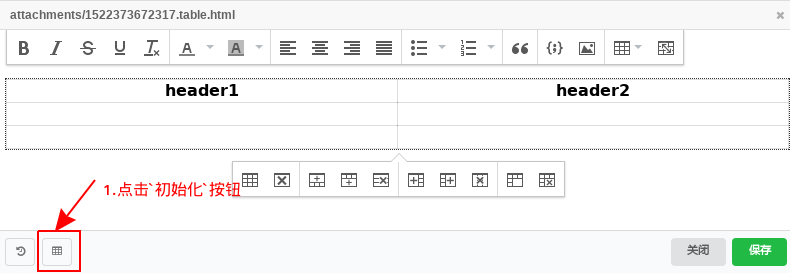
导入 excel 操作 1
- 点击虚线框区域,会弹出一个选择文件的对话框,选择想要导入的 excel 文件,点击确定。
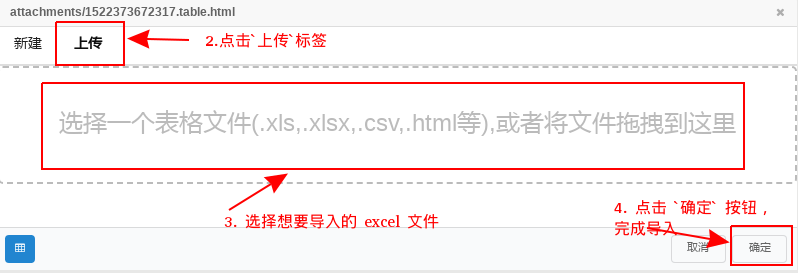
导入 excel 操作 2
如何修改一个表格组件
方法一
将鼠标定位到表格组件所在位置,也就是图片语法里的链接区,点击工具栏里的 表格组件 按钮
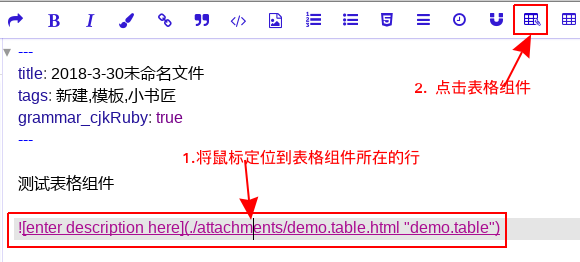
修改表格组件1
方法二
选中表格组件对应的完整链接,点击工具栏里的 表格组件 按钮
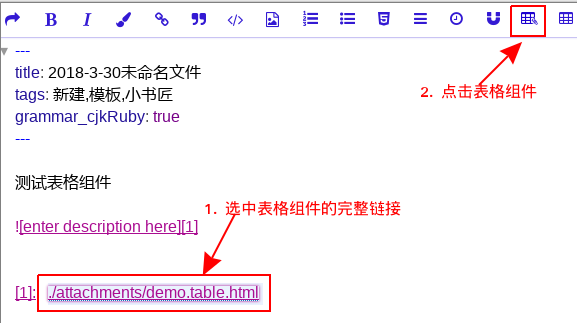
修改表格组件2
方法三
将鼠标移到表格组件链接位置,系统会自动检测是否是合法的表格组件。如果是一个合法的表格组件,就会在链接下方显示一个按钮,点击该按钮,直接进入表格组件编辑器
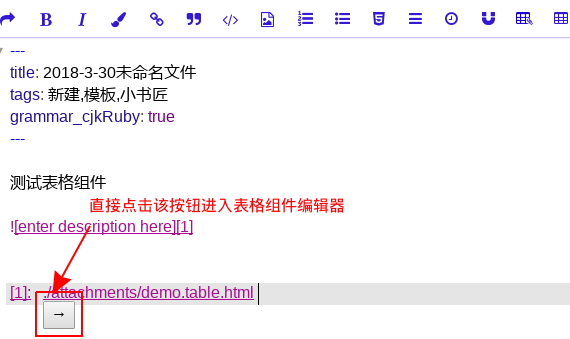
修改表格组件3
注:该方法目前只在 codemirror 内置编辑器上实现。
如何转换 markdown 语法的表格到新版本的表格组件
用鼠标选中 markdown 里表格的范围,点击工具栏里的 表格组件,系统就会自动把 markdown 里的表格内容转换到新版本的表格组件里
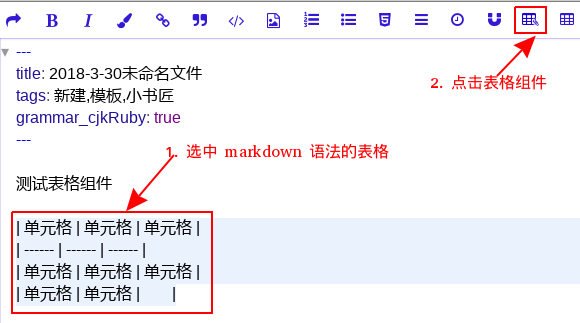
转换成表格组件1
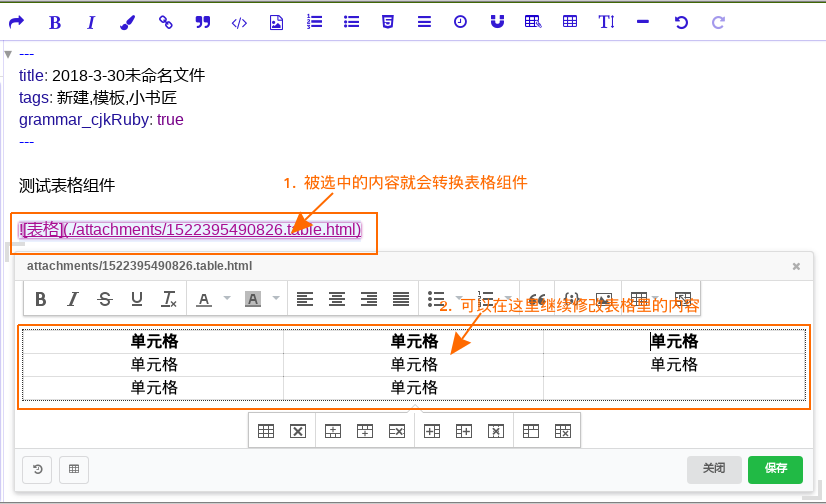
转换成表格组件2
注:
将 markdown 语法的表格转换成表格组件后,如果使用其他编辑器,会有语法不兼容的情况,无法显示表格组件里的内容。


 浙公网安备 33010602011771号
浙公网安备 33010602011771号